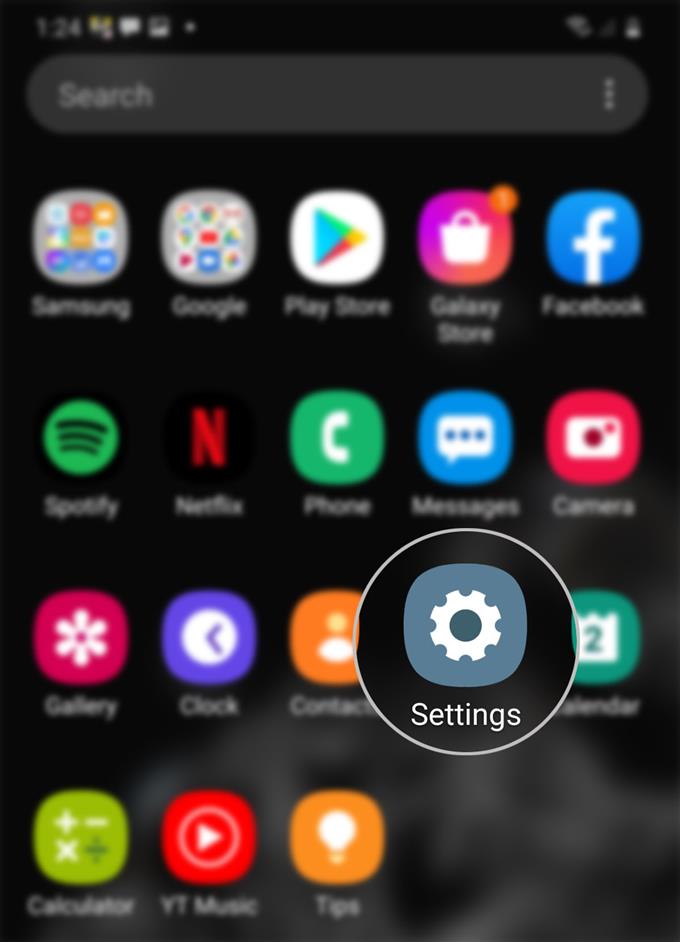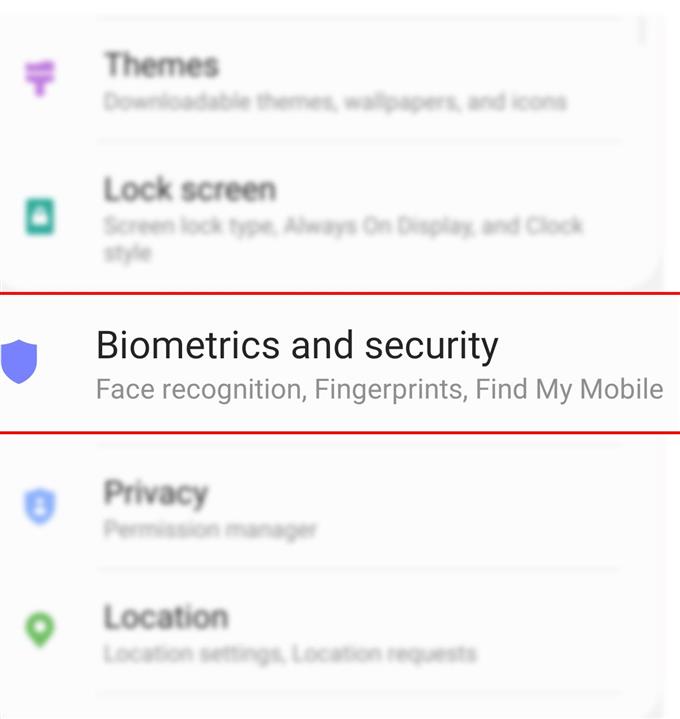Wi-Fi dışında, ilk kurulum sırasında yeni Samsung Galaxy S20 akıllı telefonunuzda etkinleştirilmesi gereken başka bir özellik veya hizmet de var. Ve bu, Mobil Cihazımı Bul servisidir. Nasıl başlayacağınız konusunda yardıma ihtiyacınız olursa, kişisel referans için basit bir kılavuz hazırladım. Galaxy S20’de Mobil Uzaktan Kumandayı Bulun nasıl etkinleştirileceği hakkında basit bir öğretici.
Cep Telefonumu Bul, kayıp bir Samsung akıllı telefonu izlemek için özel olarak programlanmış bir hizmettir. Bu hizmeti kullanabilmek için cihazımda Mobil Cihazımı Bul özelliğinin de etkinleştirilmesi gerekir. Etkinleştirildiğinde, kaybolan veya çalınan Samsung akıllı telefonunuzu bulabilir, kaydedilen bilgileri Samsung Cloud’a yedekleyebilir, ekranı kilitleyebilir, cihazınızı silebilir ve hatta Samsung Pay’e yetkisiz erişimi uzaktan engelleyebilirsiniz.
Galaxy akıllı telefonunuzda bir hesap oluşturabilir veya bir web tarayıcısında Samsung hesabınızda oturum açabilirsiniz. İkincisini kullanmayı seçerseniz, bu site URL’sini ziyaret etmeniz yeterlidir: findmymobile.samsung.com.
Mobil Cihazımı Bul özelliğini ayarlamak ve telefonunuzdaki uzaktan kumanda özelliğini etkinleştirmek için aşağıdaki adım adım kılavuza bakın.
Galaxy S20’de Mobil Uzaktan Kumandayı Bul Özelliğini etkinleştirmek için kolay adımlar
Gerekli Zaman: 8 dakika
Aşağıdaki adımlar, yeni Samsung Galaxy S20 cep telefonunuzda Find My Mobile’ı ayarlamanıza ve etkinleştirmenize yardımcı olacaktır. İlk kurulum sırasında telefonunuzda etkinleştirilecek ilk özellikler arasında bunu göz önünde bulundurun. Bu, yanlış yerleştirilmiş veya çalınmış olsa bile ona erişebilmenizi sağlamak için şiddetle tavsiye edilir. Bu özelliği etkinleştirmeye hazır olduğunuzda başlamaktan çekinmeyin.
- Uygulamalar ekranına erişin ve ardından Ayarlar’a dokunun.
Bunu yapmak için, Ana ekranın ortasından yukarı doğru hızlıca kaydırın ve ardından ekranı bulmak için sağa veya sola kaydırın. Ayarlar ikon.
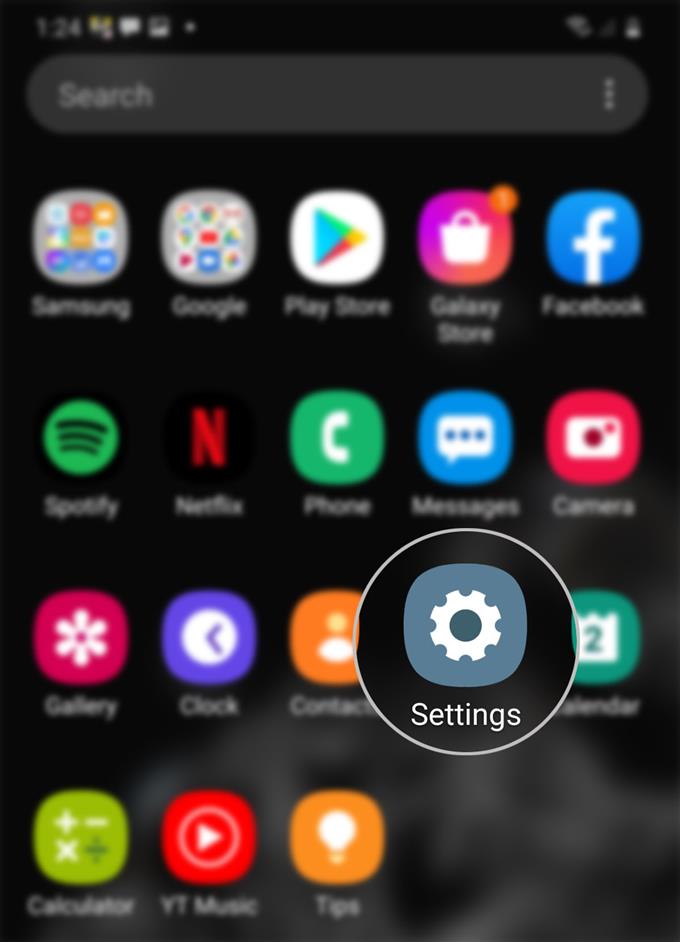
- Ayarlar menüsünden aşağı kaydırın ve Biyometri ve güvenlik öğesine dokunun.
Bu, Mobil Cihazımı Bul da dahil olmak üzere telefonunuzun yönetilecek güvenlik özelliklerine erişmenizi sağlar.

- Aşağı kaydırın ve Cep Telefonumu Bul’a dokunun.
Mobil ayarlarımı bul menüsü görüntülenecektir.
Özelliği etkinleştirmek için, Kapalı düğmesine dokunarak açın. Özellik etkinleştirildiğinde anahtar mavi renge döner.
- İstenirse, Mobil Cihazımı Bul hizmetini kullanmaya devam etmek için Samsung hesabınızda oturum açın.
Samsung hesabınızla ilişkili e-posta adresini veya telefon numarasını girmeniz yeterlidir.
Henüz bir hesabınız yoksa, Hesap oluştur düğmesine dokunmanız yeterlidir.Samsung hesabınızda oturum açtıktan sonra, kayıp veya çalınmış Samsung Galaxy telefonunuzu bulmak, çalmak veya uzaktan kontrol etmek için Cep Telefonumu Bul özelliğini kullanmaya hazırsınız.

- Mobil Uzaktan Kumandayı Bul özelliğini etkinleştirmek için Uygulamalar ekrandan sonra Ayarlar-> Biyometri ve güvenlik-> Cep Telefonumu Bul menüsünü seçin ve ardından yanındaki Uzaktan Kilit Açma özelliği etkinleştirmek için.
Deseninizi yedeklemeniz istenirse, Kabul Et öğesine dokunun ve ardından deseninizi çizin. Uzaktan kilit açma anahtarı etkinleştirilir.
Bu özelliğin etkinleştirilmesi, Samsung hesabınızı kullanarak telefonunuzun uzaktan kontrol edilmesini sağlar. İhtiyacınız olan tek şey bir internet bağlantısıdır.
Araçlar
- Android 10, Bir UI 2.0 ve üstü
Malzemeler
- Galaxy S20, Galaxy S20 Artı, Galaxy S20 Ultra
Ayrıca, Son konumu gönder seçeneğini etkinleştirmek için dokunun. Bunu yapmanız, pil azaldığında cihazınızın son konumunu Mobil Cihazımı Bul sunucusuna göndermesine izin verir.
Bu ayarlarla yeni Galaxy S20 cep telefonunuza istediğiniz zaman ve istediğiniz yerden erişebileceğinizden emin olabilirsiniz.
Cihazınız bağlı olduğu veya çevrimiçi olduğu sürece, cihazınızı bulmak, çalmak, kilitlemek ve kilidini açmak, içeriği yedeklemek, tüm verileri silmek, aramalardan ve mesajlardan numara almak için Cep Telefonumu Bul’u kullanabilirsiniz. Ayrıca ultra veya maksimum güç tasarrufu modunu uzaktan etkinleştirerek pil ömrünü uzatmanız için bir özellik de vardır. Bu özellik, telefonunuzun pil ömrünü korumak ve uzatmak için gereklidir ve böylece uzaktan erişmek ve kontrol etmek için daha fazla zamanınız olur..
Mobil Cihazımı Bul, Google’ın Play Store üzerinden indirilebilen Cihazımı Bul uygulamasına eşdeğerdir.
Ve bu eğitimdeki her şeyi kapsar. Yeni Samsung Galaxy S20 akıllı telefonunuzdan en iyi şekilde yararlanmanıza yardımcı olacak daha kapsamlı eğitimler, ipuçları ve püf noktaları için lütfen haberdar olun.
Ayrıca, Youtube kanalı daha fazla akıllı telefon video eğitimi ve sorun giderme kılavuzu görüntülemek için.
AYRICA OKUYUN: Galaxy S20’de Spam ve Scam arayanlarını belirleme